win10系统怎么更换管理员账户 如何更换win10的管理员账户
更新时间:2024-05-22 10:55:36作者:runxin
虽然在win10电脑启动时都会登录默认的个人账户,同时也会通过获取管理员权限来实现各种功能的操作,当然有用户为了保护win10系统的人隐私安全,因此也会创建新的管理员账户来切换登录,那么win10系统怎么更换管理员账户呢?这里就来教大家如何更换win10的管理员账户全部内容。
具体方法如下:
1、右击此电脑,选择管理。
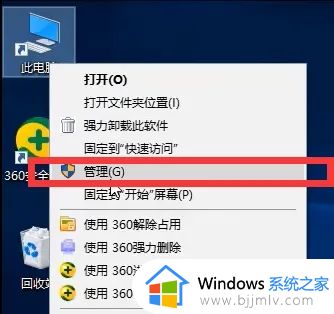
2、找到,系统工具--本地用户和组--用户--管理计算机【域】的内置账户,右击选择“属性”。
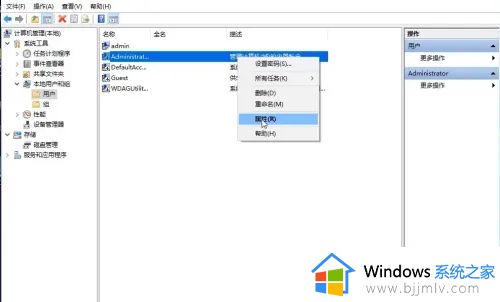
3、进入后将账户已禁用取消勾选后确定。
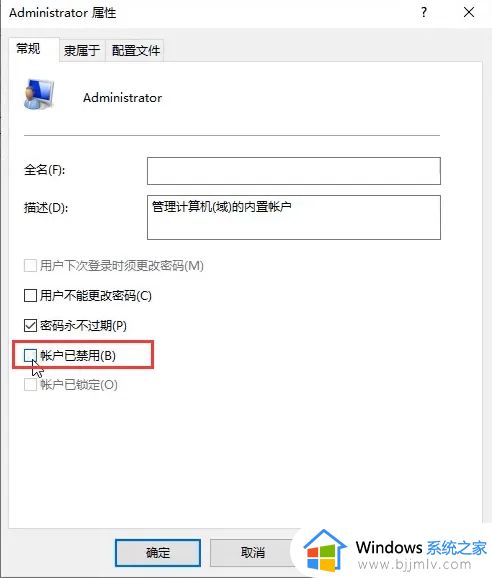
4、点击菜单,找到管理员账号,点击登录即可。
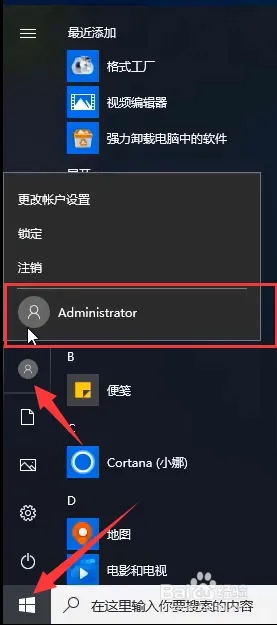
以上就是小编给大家讲解的如何更换win10的管理员账户全部内容了,如果你也有相同需要的话,可以按照上面的方法来操作就可以了,希望本文能够对大家有所帮助。
win10系统怎么更换管理员账户 如何更换win10的管理员账户相关教程
- win10怎么更换管理员账户 win10怎么切换管理员
- 如何更改win10管理员账户名 win10怎样更改管理员账户名称
- 怎么更改win10管理员用户名 如何更改win10的管理员账户名
- win10怎么更改管理员用户名 如何更改win10的管理员账户名
- win10更换本地管理员账户怎么操作 win10如何切换本地管理员账户
- win10新建管理员账户的方法 win10系统怎样创建管理员账户
- windows10更改管理员账户名称教程 怎么更改windows10管理员账户名称
- win10无法切换到管理员账户怎么办?win10切换不了管理员账户处理方法
- win10怎么隐藏管理员账户 win10如何隐藏管理员账户
- win10如何添加管理员账户密码 win10管理员账户怎么设置密码
- win10如何看是否激活成功?怎么看win10是否激活状态
- win10怎么调语言设置 win10语言设置教程
- win10如何开启数据执行保护模式 win10怎么打开数据执行保护功能
- windows10怎么改文件属性 win10如何修改文件属性
- win10网络适配器驱动未检测到怎么办 win10未检测网络适配器的驱动程序处理方法
- win10的快速启动关闭设置方法 win10系统的快速启动怎么关闭
win10系统教程推荐
- 1 windows10怎么改名字 如何更改Windows10用户名
- 2 win10如何扩大c盘容量 win10怎么扩大c盘空间
- 3 windows10怎么改壁纸 更改win10桌面背景的步骤
- 4 win10显示扬声器未接入设备怎么办 win10电脑显示扬声器未接入处理方法
- 5 win10新建文件夹不见了怎么办 win10系统新建文件夹没有处理方法
- 6 windows10怎么不让电脑锁屏 win10系统如何彻底关掉自动锁屏
- 7 win10无线投屏搜索不到电视怎么办 win10无线投屏搜索不到电视如何处理
- 8 win10怎么备份磁盘的所有东西?win10如何备份磁盘文件数据
- 9 win10怎么把麦克风声音调大 win10如何把麦克风音量调大
- 10 win10看硬盘信息怎么查询 win10在哪里看硬盘信息
win10系统推荐